您需要在设备上建立可靠的互联网连接,才能体验到最新的小工具。它是必不可少的,可以执行各种任务,例如观看/流式传输电影、下载大文件和举行视频会议。
但是许多iPhone用户最近报告说,他们的iPhone上的Wi-Fi速度一直在恶化,并且在使用不同的应用程序时会产生问题。
因此,为了提高iPhone / iPad上的Wi-Fi信号强度,我们研究了许多不同的技术,并使用以下文章中的步骤进行了解释。
Wi-Fi信号的强度会变弱,有时是由于路由器设备内发生的技术故障导致的。重新启动路由器一次可能是必要的,以便纠正和删除路由器中的软件错误。
在重新启动Wi-Fi路由器后,对iPhone、PC、iPad等设备进行重新启动一直是明智的选择。以消除设备中的软件故障。
我们已经多次观察到,在用户远离Wi-Fi信号的范围之后,互联网连接会变得不稳定,甚至可能会和设备断开连接。为了尽量保持在 Wi-Fi 范围内,应该待在同一房间内,这样可以和 Wi-Fi 路由器保持连接。
如果路由器设备周围存在大型障碍物,那么Wi-Fi信号可能会受到干扰或降低。因此,请确保Wi-Fi路由器周围的区域没有任何大型物体。
步骤1: 首先在iPhone上启动“设置”应用程序。
步骤2: 之后,通过单击转到Wi-Fi选项,如下所示。
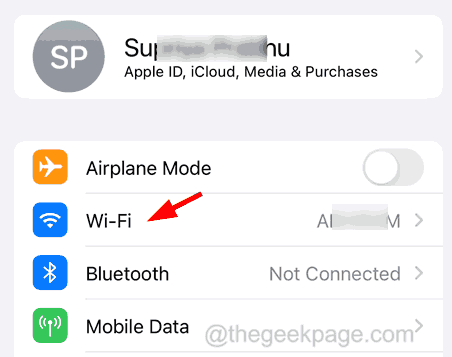
步骤3: 通过点击从显示的网络列表中选择Wi-Fi网络。
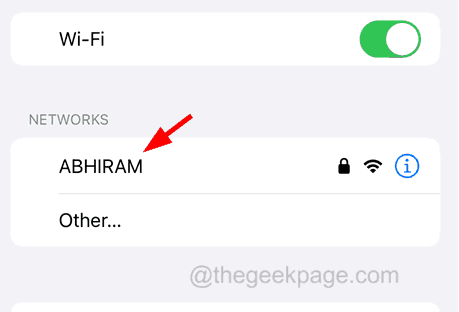
步骤4:然后,单击 忘记此网络.
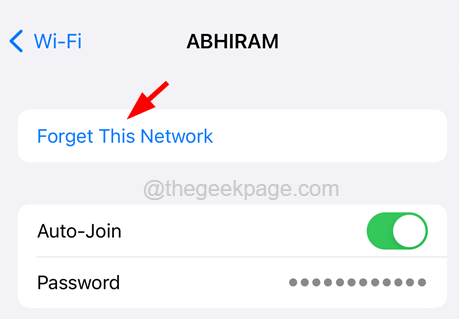
步骤5: 通过擦除Wi-Fi网络的已保存密码,这会忘记Wi-Fi网络。
步骤6: 完成后,您需要通过选择Wi-Fi网络并输入其密码来重新加入同一Wi-Fi网络。
步骤7:最后,单击 优惠 在右上角,如下所示。
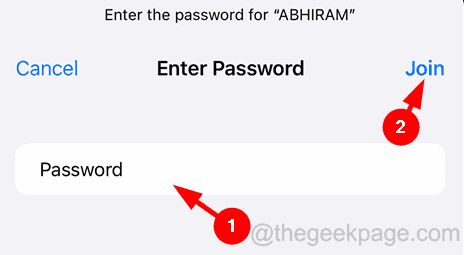
步骤1:打开“设置”页面。
步骤2: 之后,从设置菜单中选择 Wi-Fi 选项。
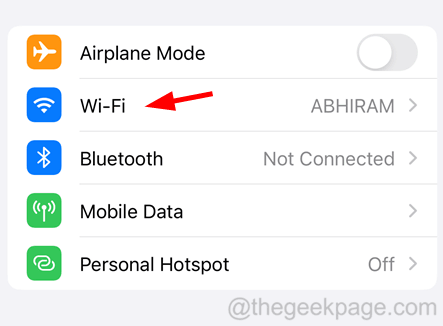
步骤3: 现在从列表中点击Wi-Fi网络。
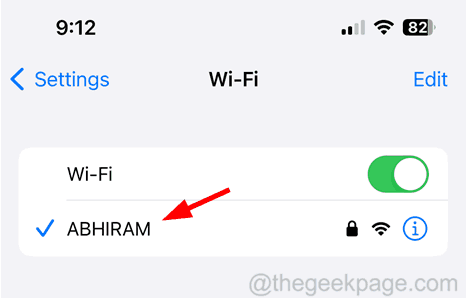
步骤4:向下滚动Wi-Fi网络页面,然后单击底部的“配置DNS”选项,如下所示。
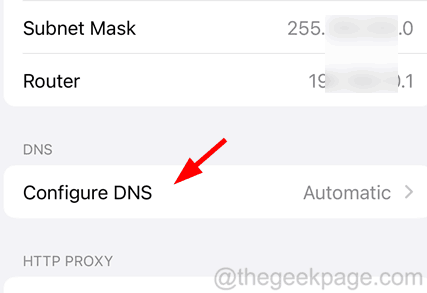
步骤5:稍后,选择 手动 顶部的选项。
注意 – 如果已存在任何其他 DNS 服务器地址,请先删除它们,然后再继续。
步骤6:现在单击添加服务器。
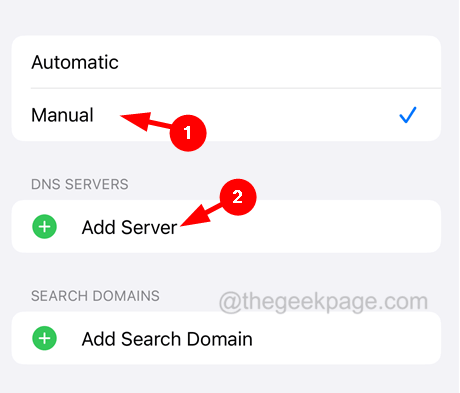
步骤7:输入8.8.8.8,然后再次点击添加服务器。
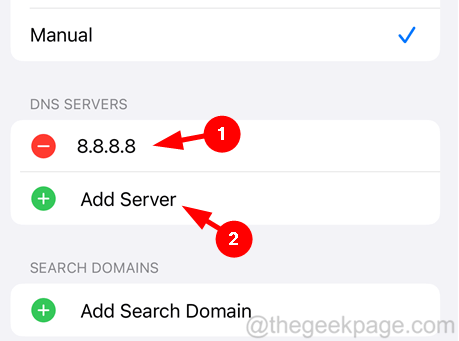
步骤7: 这次您必须输入8.8.4.4并单击右上角的保存,如下图所示。
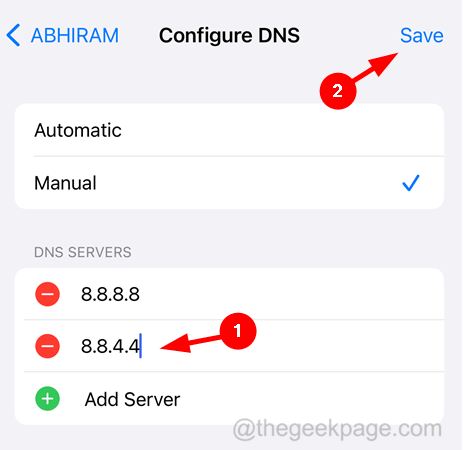
步骤8: 这将在iPhone上保存为DNS添加的服务器地址。
有时,iPhone上可能存在一些设置,用户在不知不觉中更改了这些设置,这可能会降低iPhone上的Wi-Fi速度。请尝试将iPhone的所有设置重置,然后检查Wi-Fi速度。
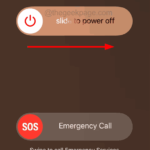
蓝牙是我们应该感激的最佳技术之一,因为它使连接耳机、音频扬声器和其他设备成为可能。无线连接到您的智能手机。最近,有一些报告指出,部分iPhone用户在其设备上无法检测周围的蓝牙设备。这引起了iPhone用户的挫败感...
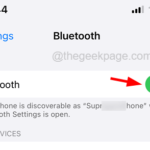
许多iPhone用户喜欢使用缩放选项,因为它可以让他们对iPhone屏幕进行缩放。它有助于阅读主屏幕或其他页面上出现的非常小的字母和图标。最近很多iPhone用户分享了他们的经验,他们在放大屏幕后无法缩小屏幕,无论他们怎么操作
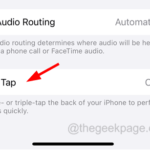
许多iPhone用户使用内置的语音转文字功能,该功能可以将语音自动转录为文本。他们可以使用它来在线搜索内容、发短信等。 最近,几位iPhone用户分享了他们关于一个问题的经验,即他们无法在iPhone上使用语音转文本功...
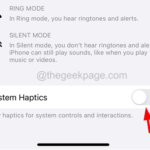
许多iPhone用户在他们的iPhone上遇到了一个问题,其中SOS Only显示在iPhone的状态栏中。在某些iPhone用户的状态栏中,可能显示SOS或者“仅紧急联系人”,而非蜂窝网络名称。 出现此问题可能是由于以下原因造成的...
以上是如何提高iPhone上的Wi-Fi速度的详细内容。更多信息请关注PHP中文网其他相关文章!




